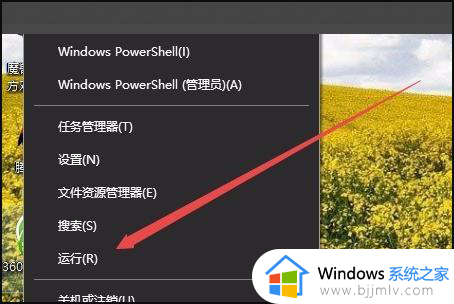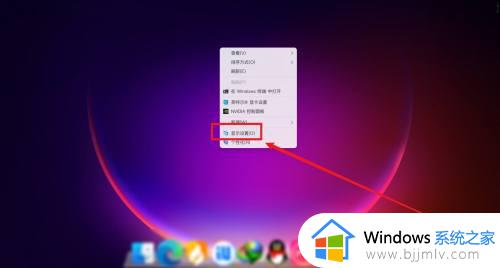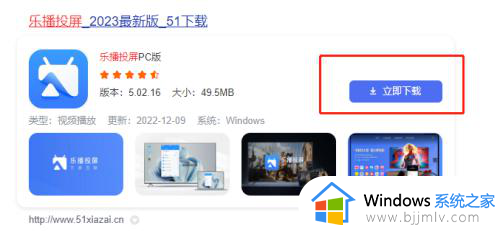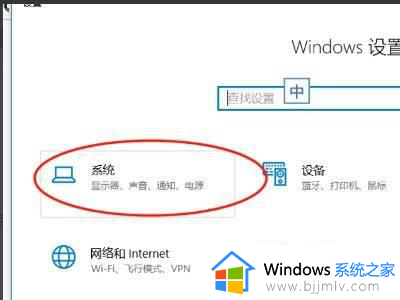如何将笔记本电脑连接到显示屏 笔记本电脑怎么连接到显示屏上
更新时间:2024-01-18 09:19:29作者:runxin
我们在日常使用笔记本电脑的过程中,由于屏幕尺寸较小的缘故,也导致了用户观看视频时体验极差,这时我们可以选择给笔记本电脑外接显示屏来操作,而且也能够提高用户的观看体验,那么如何将笔记本电脑连接到显示屏呢?这里小编就给大家讲解的笔记本电脑怎么连接到显示屏上,一起来看看吧。
具体方法如下:
1、将显示器连接VGA-VGA。

2、VGA转HDMI,再插到笔记本电脑的HDMI口。

3、给显示器上电,重启笔记本电脑。笔记本电脑打开后,桌面右键-屏幕分辨率。
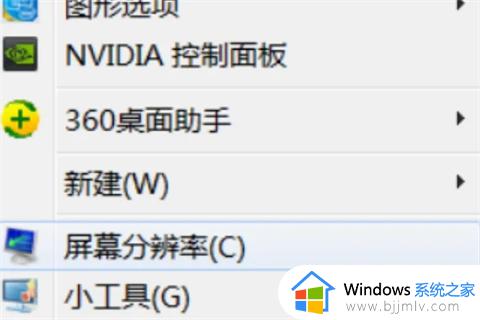
4、将多显示器改为:扩展这些显示。
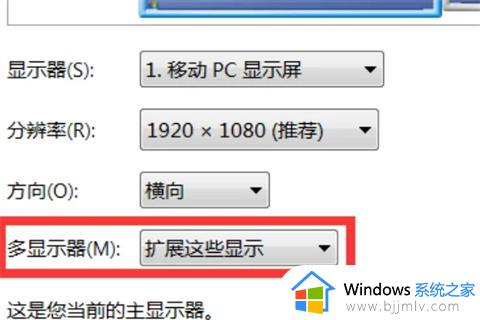
5、一般来说,屏幕1是你的主显示器(笔记本屏幕)。屏幕2是拓展屏幕(外接屏幕),可以拖动屏幕1和屏幕2的相对位置。笔者是外接屏放在笔记本左侧,则把下图红框内标识出来的屏幕2拖到屏幕1的左侧。
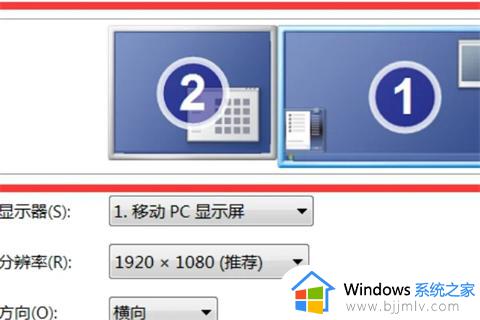
6、设置好后按确定键保存设置,外接屏幕就完成了。
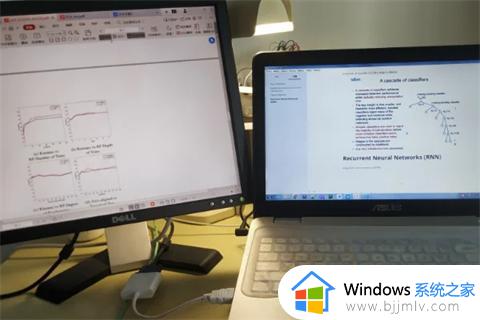
以上就是小编给大家带来的笔记本电脑怎么连接到显示屏上全部步骤了,如果你也有相同需要的话,可以按照上面的方法来操作就可以了,希望本文能够对大家有所帮助。